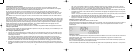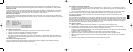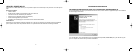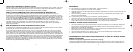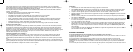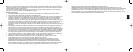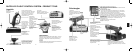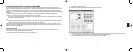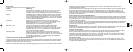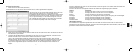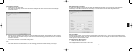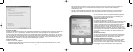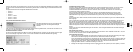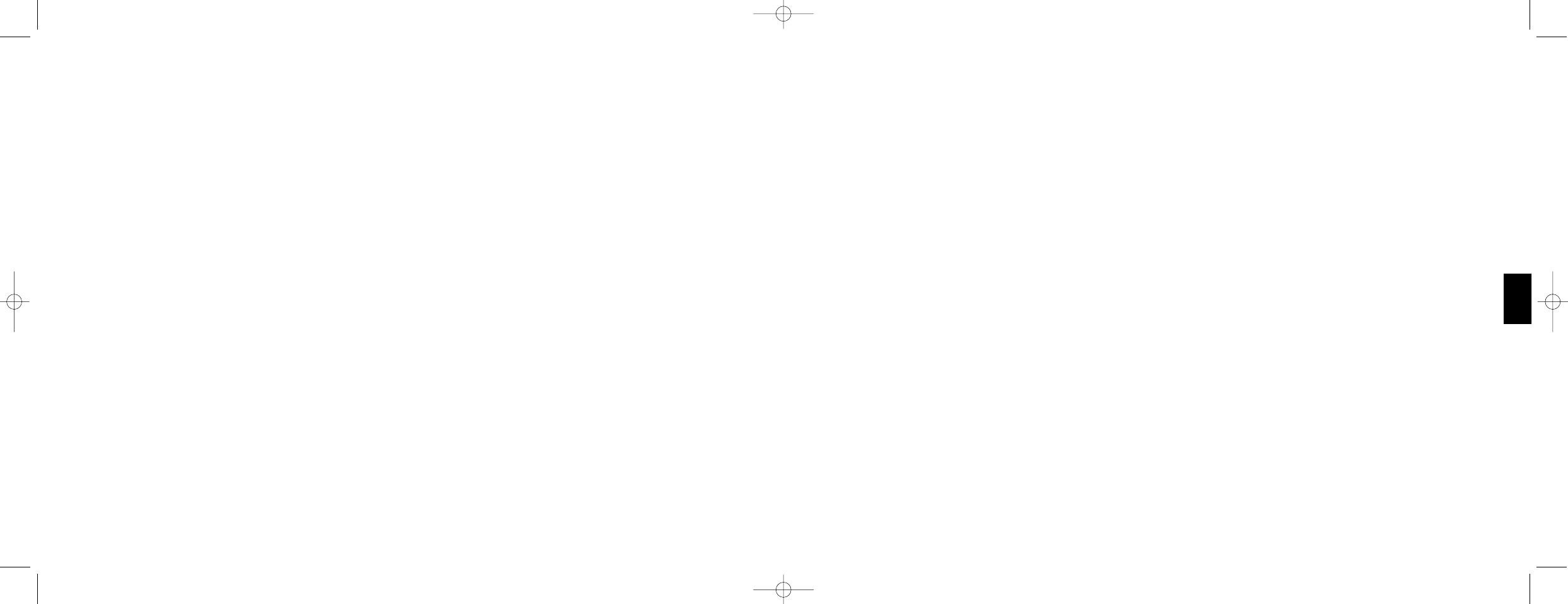
DirectX¨ 8.1 installiert ist, wird die Installation automatisch mit dem nŠchsten Schritt fortfahren.
5 Folgen Sie den Bildschirm-Anweisungen und wŠhlen Sie Ja, ich mšchte den Computer jetzt neustarten, wenn
diese Aufforderung erscheint.
6 Nach dem Neustart erscheint das GerŠtetreiber-Installationsfenster. Klicken Sie auf Weiter und folgen Sie den
Bildschirmanweisungen.
7 Wenn die Installation abgeschlossen ist, stecken Sie bitte Ihren Controller am USB Anschluss Ihres Rechners an.
8 Erscheint das Fenster Controller Eigenschaften, klicken Sie bitte auf Weiter, um zum Test-Fenster zu gelangen.
9 †berprŸfen Sie jetzt alle Tasten und Achsen auf ihre FunktionalitŠt. Ist der Test beendet, bestŠtigen Sie mit OK.
10 Im Fenster Programmiersoftware wŠhlen Sie die Option fŸr normale Nutzung und klicken Sie danach auf Weiter.
11 WŠhlen Sie bitte im Registrierungsfenster Registrierung meines Saitek Controllers Online. Klicken Sie dann
Weiter und folgen Sie den Bildschirmanweisungen oder wŠhlen Sie SpŠter Registrieren und klicken Sie Weiter.
12 Klicken Sie anschlie§end auf Fertigstellen, um die Installation zu beenden. Ihr Saitek Controller ist nun fertig
installiert und spielbereit.
B) Komplette Installation (Treiber und Programmier-Software)
Diese Installation wird den entsprechenden Treiber und die Saitek Smart Technology Programmierungssoftware fŸr
Saitek Controller installieren.
1 Folgen Sie Punkt 1 - 9 der Basisinstallation. WŠhlen Sie in dem Programmierungssoftware-Fenster dann
Fortgeschrittene Benutzer aus und klicken Sie Weiter.
2 Im Fenster Treiber klicken Sie Update und folgen Sie den Bildschirmanweisungen. An diesem Punkt werden Sie
aufgefordert, eine Windows¨ CD einzulegen. Folgen Sie NICHT dieser Aufforderung, sondern klicken Sie einfach
auf OK. Im nŠchsten Fenster tippen Sie C:\windows\system ein und klicken Sie OK. Folgen Sie den weiteren
Anweisungen am Bildschirm.
3 Wenn das Fenster Installation der Programmierungssoftware war erfolgreich erscheint, klicken Sie Weiter.
4 WŠhlen Sie bitte im Registrierungsfenster Registrierung meines Saitek Controllers Online. Klicken Sie dann
Weiter und folgen Sie den Bildschirmanweisungen oder wŠhlen Sie SpŠter Registrieren und klicken Sie Weiter.
5 Nach der Installation haben Sie die Option, den Profil-Editor zu starten, der Ihnen die Programmierungsumgebung
Ihres Controllers in einer dreidimensionalen Ansicht zeigt. Wenn Sie dies nicht wŸnschen, entfernen Sie das
HŠkchen in der Box und klicken Sie auf Installation fertigstellen. Ihr Saitek Controller ist nun zum Einsatz bereit.
69
DEUTSCH
B) Komplette Installation (Treiber und Programmier-Software)
1 Folgen Sie den Schritten 1-8 der Basisinstallation, und wŠhlen Sie dann die Option fŸr fortgeschrittene Anwender.
BestŠtigen Sie mit Weiter.
2 Unter Treiber, klicken Sie Update und folgen den Anweisungen.
3 Kommt die Meldung, dass die Installation erfolgreich war, klicken Sie Weiter.
4 Unter Registrierung kšnnen Sie auswŠhlen, ob Sie sich sofort oder spŠter registrieren wollen. Klicken Sie Weiter.
5 Nach Abschluss der Installation kšnnen Sie sofort den Profileditor starten - heisst die Programmierung beginnen.
Entscheiden Sie sich dafŸr, nicht sofort zu programmieren, klicken Sie Fertigstellen, um dies zu Ÿbergehen. Ihr
Saitek Controller ist spielbereit.
INSTALLATION UNTER WINDOWS¨ 98 UND ME
A) Basisinstallation (nur Treiber)
Mit dieser Installation richten Sie NUR Treiber fŸr Ihren Controller ein. Die volle Installation wird separat beschrieben und
richtet Software + Treiber ein
1 Im Begr٤ungsbildschirm klicken Sie bitte auf Software installieren, um fortzufahren. Wenn die CD nicht
automatisch startet, wŠhlen Sie bitte Start in der Windows MenŸleiste, dann AusfŸhren und hier geben Sie
D:\Setup.exe (ohne AnfŸhrungszeichen) ein und klicken Sie OK. Falls D:\ nicht der Laufwerksbuchstabe Ihres CD
Laufwerks ist Šndern Sie diesen entsprechend.
2 Wenn das Start-Fenster erscheint, klicken Sie bitte auf Software installieren, um fortzufahren.
3 Klicken Sie im ersten Fenster auf Weiter, um fortzufahren.
4 Nachdem Sie die Nutzungsbedingungen des Herstellers gelesen haben, klicken Sie bitte auf Weiter, um
fortzufahren.
Hinweis: Sie mŸssen mindestens Microsoft DirectX 8.1 (oder eine neuere Version) auf Ihrem Rechner installiert
haben, damit Ihr Saitek Controller funktionsbereit ist. Die Installationsroutine ŸberprŸft automatisch, ob diese
Software noch installiert werden muss, und wird diese, falls notwendig, direkt von der Saitek Produkt CD laden.
Wenn Sie dazu aufgefordert werden Microsoft DirectX 8.1 zu installieren, klicken Sie bitte auf Installieren, folgen
Sie anschlie§end den Bildschirmanweisungen und starten Sie danach Ihren PC neu. Bitte versichern Sie sich, dass
sich die Saitek CD noch in Ihrem CD-ROM Laufwerk befindet, wenn Sie den PC neustarten. Sobald Microsoft¨
68
X52 manual(ok)(24/11/04) 2004.12.22 9:05 PM Page 68